Temukan & Ganti di Word 2010
Dalam bab ini, kita akan membahas operasi Temukan dan Ganti di Word 2010. Saat mengerjakan pengeditan dokumen, Anda sering menjumpai situasi ketika Anda ingin mencari kata tertentu dalam dokumen Anda dan sering kali Anda akan bersedia untuk menggantinya. kata dengan kata lain di beberapa atau semua tempat di seluruh dokumen. Di sini, kita akan memahami cara menemukan kata atau frasa dalam dokumen kata dan cara mengganti kata yang ada dengan kata lain menggunakan langkah-langkah sederhana.
Temukan Command
Itu Findperintah memungkinkan Anda untuk menemukan teks tertentu dalam dokumen Anda. Berikut langkah-langkah untuk menemukan sebuah katadocument di layar berikut -
Step 1- Mari kita kerjakan contoh teks yang tersedia di dokumen Word kita. Ketik saja =rand()dan tekan Enter; layar berikut akan muncul -
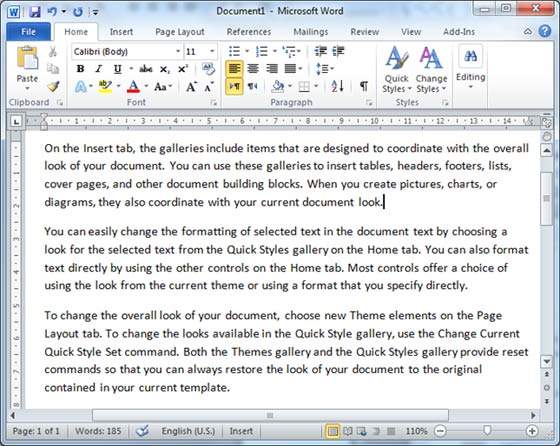
Step 2 - Klik Find option dalam Editing group pada tab Beranda atau tekan Ctrl + F untuk meluncurkan panel Navigasi -
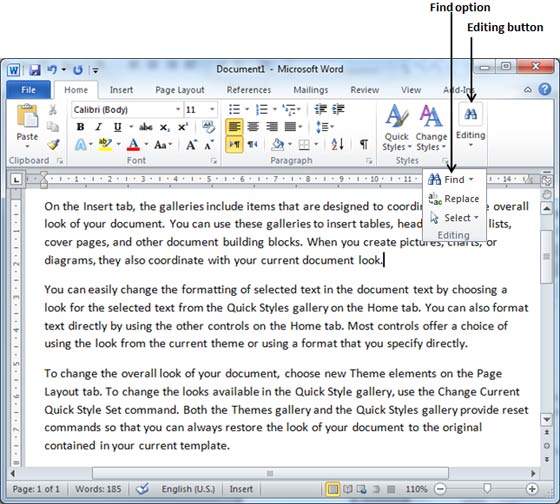
Step 3 - Masukkan kata yang ingin Anda cari di kotak Pencarian, segera setelah Anda selesai mengetik, Word mencari teks yang Anda masukkan dan menampilkan hasilnya di panel navigasi dan menyorot kata dalam dokumen seperti pada tangkapan layar berikut -
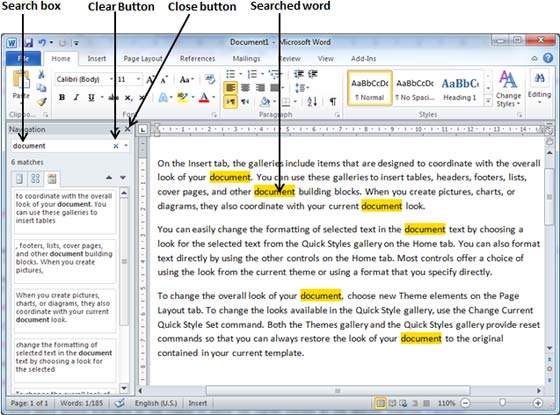
Step 4 - Anda dapat mengklik clear button (X) untuk menghapus pencarian dan hasil dan melakukan pencarian lain.
Step 5- Anda dapat menggunakan opsi lebih lanjut saat mencari kata. Klikoption button untuk menampilkan menu opsi dan kemudian klik Optionspilihan; ini akan menampilkan daftar opsi. Anda dapat memilih opsi sepertimatch case untuk melakukan penelusuran peka huruf besar kecil.
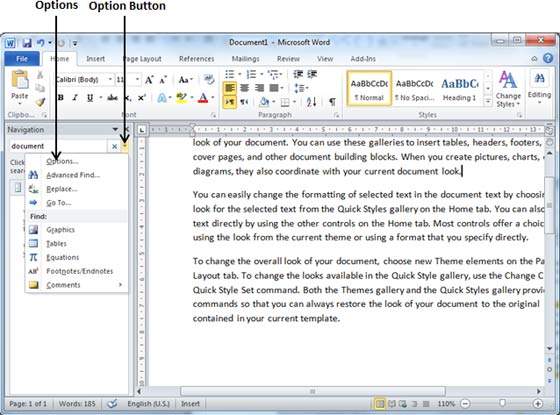
Step 6 - Terakhir, jika Anda selesai dengan operasi Pencarian, Anda dapat mengklik close button (X) untuk menutup Panel Navigasi.
Temukan & Ganti Operasi
Kami menganggap Anda ahli dalam mencari kata atau frase dalam dokumen kata seperti yang dijelaskan di atas. Bagian ini akan mengajari Anda bagaimana Anda bisa mengganti kata yang sudah ada di dokumen Anda. Berikut adalah langkah-langkah sederhana -
Step 1 - Klik Replace option dalam Editing group pada tab Beranda atau tekan Ctrl + H untuk meluncurkan Find and Replace kotak dialog yang ditunjukkan pada Langkah 2 -
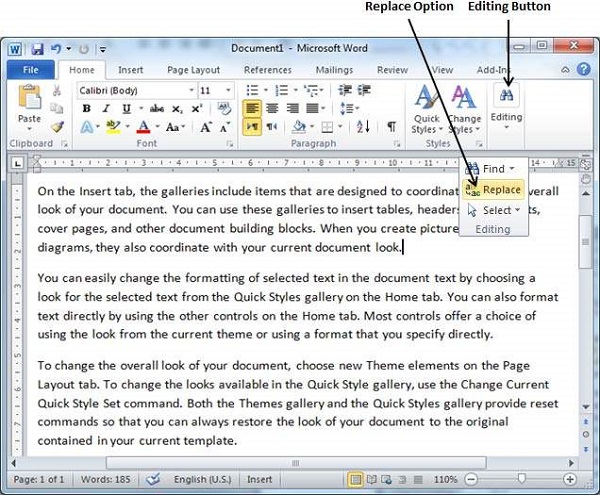
Step 2- Ketikkan kata yang ingin Anda cari. Anda juga dapat mengganti kata tersebut menggunakanFind and Replace kotak dialog seperti pada tangkapan layar berikut -
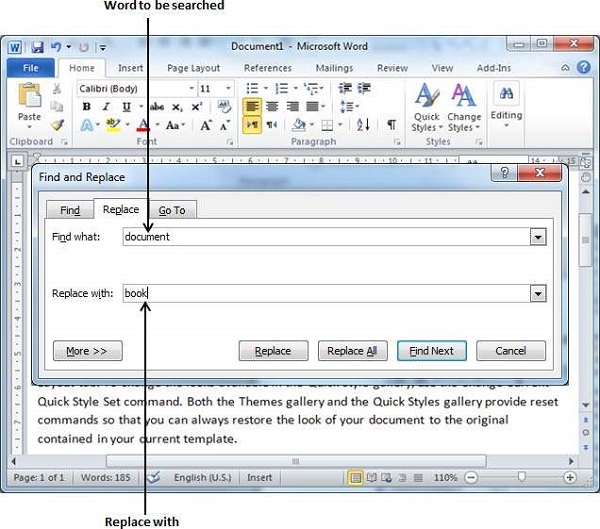
Step 3 - Klik Replace tombol tersedia di Find and Replacekotak dialog dan Anda akan melihat kemunculan pertama dari kata yang dicari akan diganti dengan ganti dengan kata. Mengklik lagiReplacetombol akan menggantikan kemunculan berikutnya dari kata yang dicari. Jika Anda akan mengklikReplace Alltombol maka itu akan menggantikan semua kata yang ditemukan sekaligus. Anda juga bisa menggunakanFind Next tombol hanya untuk mencari kemunculan berikutnya dan nanti dapat Anda gunakan Replace tombol untuk mengganti kata yang ditemukan.
Step 4 - Anda bisa menggunakan More >> tombol yang tersedia di kotak dialog untuk menggunakan lebih banyak opsi dan untuk membuat pencarian Anda lebih spesifik seperti pencarian case sensitive atau mencari seluruh kata saja dll.
Step 5 - Terakhir, jika Anda selesai dengan operasi Temukan dan Ganti, Anda dapat mengeklik Close (X) atau Cancel tombol dari kotak dialog untuk menutup kotak.